1.カテゴリーの管理画面を表示する
![1 メニューキーをタップ ,2[カテゴリー管理]をタップ ,アプリケーション画面を表示しておく](/contents/060/img/img20111003112826051368.jpg)
2.カテゴリーを追加する
![[追加、削除、名前変更するカテゴリー]が表示された,[追加]をタップ](/contents/060/img/img20111003112841065109.jpg)
3.カテゴリー名を入力する
![1 カテゴリー名を入力 ,2[保存]をタップ,[新しいカテゴリー名]が表示された](/contents/060/img/img20111003112910011309.jpg)
4.カテゴリーの追加が完了した
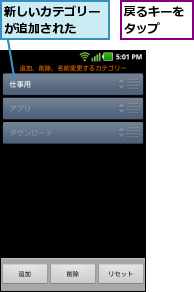
5.カテゴリーにアプリを追加できるようにする
![1 メニューキーをタップ ,2[アプリ管理]をタップ ,アプリケーション画面に戻った](/contents/060/img/img20111003112930094617.jpg)
6.カテゴリーにアイコンを追加する
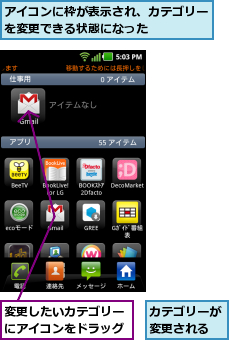
[ヒント]画面をリスト表示に変更するには
アプリケーション画面でメニューキーをタップし、[レイアウト]‐[リスト]を選択すると、アプリケーション画面をリスト形式で表示できます。アプリ名のアルファベット順や50音順で配置されるので、アプリを探しやすくなります。表示を元に戻したいときは、[ レイアウト]‐[カテゴリー]を選択します。
[ヒント]カテゴリーを削除するには
カテゴリーを追加したあと、手順2の画面で[削除]をタップすると、目的のカテゴリーを削除できます。削除したカテゴリーに分類されていたアプリは、元のカテゴリーに戻ります。




